همان طور که می دانید SSD مخفف کلمه درایو حالت جامد است که از آن برای ذخیره داده ها استفاده می شود. درایوهای SSD در مقایسه با درایوهای الکترومکانیکی، مقاومت بالاتری در برابر شوک های فیزیکی دارند، بی صدا کار می کنند و زمان دسترسی پایین تر و تاخیر کمتری در دسترسی به اطلاعات ذخیره شده دارند. اس اس دی ها انواع مختلفی دارند که در این مطلب به معرفی آنها و بررسی کارکرد هر کدام می پردازیم تا بتوانید با توجه به نیاز خود به سراغ خرید بهترین نوع SSD بروید.
درایو SSD چیست؟
قبل از این که به انواع SSD بپردازیم ابتدا باید بدانیم اس اس دی چیست. اگر با اطلاعات پایه آشنا شوید، در ادامه بهتر درک خواهید کرد که چه ویژگی هایی ارزش یک SSD را تعیین می کند. در ابتدای مطلب گفتیم که SSD مخفف Solid State Drive است که جایگزین نسخه های قدیمی HDD یا Hard Disk Drive شده اند.
درایوهای HDD از صفحات گردان برای نوشتن و ذخیره داده ها استفاده می کنند و سرعت آنها عموما با معیار RPM (چرخش در دقیقه) اندازه گیری می شود. SSD ها از این مقیاس استفاده نمی کنند چون همان طور که از اسم آن پیداست (Solid State)، این درایوها هیچ قطعه متحرکی ندارند. اس اس دی ها از فلش مموری برای ذخیره داده ها استفاده می کنند. این درایوها واقعا یک پیشرفت نسبت به هارد درایوها محسوب شده و سرعت بالاتری دارند.
انواع SSD ها
SSD ها امروزه در تمام لپ تاپ ها یا کامپیوترهای شخصی به کار می روند. با یک نگاه به پارامترهای فنی آنها کاملا مشخص می شود که با تعداد زیادی از انواع SSD سر و کار داریم که مزایا و معایب آنها گاهی برای کاربر نهایی، روشن نیست. در واقع اس اس دی ها عمدتا با فرم فاکتور و پروتکل هایی که استفاده می کنند (NVMe، AHCI) شناخته می شوند. چهار فرم فاکتور رایج شامل SATA (فرمت ۲.۵ اینچی)، mSATA، M.2 و PCIe هستند که در این مطلب به طور کامل به آنها پرداخته می شود. فاکتورهای دیگر شامل سرعت انتقال اطلاعات یا زمان دسترسی، بیشتر به فرم فاکتور بستگی دارد و در نهایت قیمت SSD را تعیین می کند.
دلایل خرید لپ تاپ با هارد SSD
۱. 2.5 Inch SATA SSD
بررسی سریع مشخصات
|
اتصال
|
SATA
|
|
پروتکل
|
SATA
|
|
تکنولوژی
|
SATA
|
|
فرم فاکتور
|
۲.۵ اینچ
|
|
ایده آل برای
|
کامپیوترهای شخصی و لپ تاپ های قطور
|
وقتی در مورد انواع SSD صحبت می کنیم، SATA رایج ترین نوع آن است. SATA یا Serial ATA به عنوان یک رابط ارتباطی توسط اس اس دی برای ارسال و دریافت داده ها بین هارد درایو و فضای ذخیره استفاده می شود. اگر یک SATA SSD داشته باشید تقریبا می توانید مطمئن باشید که با هر دستگاه کامپیوتر دسکتاپی یا لپ تاپ های قطور قابل استفاده است، حتی اگر دستگاه شما بیش از ده سال عمر داشته باشد. ۲.۵ اینچ (۰.۷ × ۷ × ۱۰ سانتی متر) به فرم فاکتور این نوع SSD اشاره دارد. هارد درایوهایی هم با همین ابعاد در بازار موجود است که هدف از ساخت آنها کوچک تر کردن فضای ذخیره بوده است اما بیشتر SSD های ۲.۵ اینچی باز هم کوچک تر از این هارد درایوها هستند.
SATA دارای گرید سرعت است و اگر بخواهید از این نوع اس اس دی استفاده کنید یکی از دو گرید SATA II/SATA 3Gbps یا SATA III/6Gbps خواهد بود. این گریدها نشان دهنده ماکزیمم سرعت ممکن برای انتقال داده است؛ به شرطی که درایو روی یک کامپیوتر یا لپ تاپ با رابط SATA که از این استاندارد پشتیبانی می کند، نصب شده باشد. این روزها SATA III رایج ترین و پرکاربردترین نوع SSD است که سرعت انتقال آن ۶ گیگابیت بر ثانیه (۶۰۰ مگابایت بر ثانیه) اعلام می شود. اما چون موقع رمزگذاری کردن اطلاعات برای انتقال، فشار فیزیکی ایجاد می شود، سرعت واقعی انتقال، ۴ گیگابیت بر ثانیه است.
البته این مقدار خیلی کمتر پتانسیل SSD است. سایر رابط ها مثل PCIe تا ۲۰۰۰ مگابایت بر ثانیه هم سرعت دارند. دلیل کمتر بودن سرعت SATA این است که این نوع SSD از پروتکل AHCI استفاده می کند که برای هارد درایوها که سرعت آنها به ندرت از ۱۲۰ مگابایت بالاتر می رود، طراحی شده بود. مدل هایی که از پروتکل NVMe استفاده می کنند بسیار قدرتمندتر هستند اما قیمت آنها هم بالاتر است. همین دلیل باعث می شود که SATA SSD همچنان بین کاربران خصوصا کاربران خانگی، محبوب باشد.
مزایا
قیمت مناسب و دسترسی راحت، سازگاری با تقریبا تمام مادربردها. گرچه SATA SSD دو و نیم اینچی به سرعت اس اس دی های NVMe نیست اما در عین حال سرعتی بسیار بالاتر از هارد درایوها که نهایتا به سرعت ۱۶۰ مگابایت می رسند، دارد و می تواند بسیاری از وظایف را به خوبی انجام دهد. در مقایسه با HDD، این درایوها قطعات متحرک ندارند پس شکستن آنها به ندرت اتفاق می افتد.
معایب
این نوع SSD سرعت انتقال بسیار کمتری در مقایسه با NVMe دارند و علت آن هم پروتکل ارتباطی SATA است. همچنین حجم آن بیشتر از درایوهای M.2 است. نصب این درایو نیاز به اتصال کابل داده SATA و کابل پاور SATA دارد که باعث به هم ریختگی و شلوغی می شود.
![انواع SSDها]()
۲. M.2 SATA SSD
بررسی سریع مشخصات
|
اتصال
|
M.2
|
|
پروتکل
|
SATA
|
|
تکنولوژی
|
SATA
|
|
فرم فاکتور
|
M.2
|
|
ایده آل برای
|
اولترابوک، تبلت، کامپیوتر شخصی
|
نسل دوم mini SATA و یکی از رایج ترین فرم فاکتورهای SSD که با اندازه های مختلف که با کد نشان داده می شوند، به بازار عرضه شده است. این درایوها دارای عرض ۲۲ تا ۳۰ میلیمتر و طول متنوع بین ۱۶ تا ۱۱۰ میلیمتر هستند. این درایوها با کدهای ۲۲۸۰، ۱۶۳۰، ۳۰۳۰ و غیره به فروش می رسند که دو رقم اول نشان دهنده عرض و دو رقم آخر نشان دهنده طول درایو است.
M.2 SATA دارای دو برش U شکل در کنار لبه ها است که به آنها کلید گفته می شود و با نام کلیدهای M و B شناخته می شوند. از طرف دیگر، بیشتر M.2 NVMe SSD ها دارای تنها یک کلید M هستند. البته استثناهایی هم وجود دارد که در زمان خرید باید دقت کنید.
همانطور که بالاتر هم اشاره کردیم، پهنای باند SATA کندتر از NVMe است اما اگر مادربرد قدیمی داشته باشید شاید از پهنای باند NVMe یا PCIe پشتیبانی نکند. سایر مادربردها مجهز به دو اسلات M.2 هستند بنابراین مجبور نیستید از اسلات SATA استفاده کنید. گاهی اسلات M.2 از هر دو اس اس دی M.2 SATA و M.2 NVMe پشتیبانی می کند. حتما بررسی کنید که مادبرد دستگاه شما از کدام تکنولوژی SSD پشتیبانی می کند.
مزایا
سرعت بسیار بالاتر از اس اس دی های ۲.۵ اینچی. قابل نصب روی هر مادربردی که از رابط M.2 پشتیبانی می کند که امروزه در بین مادربردها این ویژگی بسیار رایج است. درایوهای M.2 SATA کوچک تر از درایوهای ۲.۵ اینچی هستند و ضخامت آنها حدودا به اندازه یک قطعه آدامس نواری است. به دلیل این که مستقیم به مادربرد متصل می شود و نیازی به کابل های SATA ندارد، فضای کیس خیلی اشغال نمی شود.
معایب
سرعت M.2 SATA کمتر از NVMe SSD است و همه مادربردها از اتصالات M.2 پشتیبانی نمی کنند، گرچه بیشتر مادربردهای جدید این پشتیبانی را دارند. سرعت انتقال اطلاعات در این اس اس دی به دلیل پروتکل آن، محدود است که از این لحاظ بسیار شبیه به درایوهای اس اس دی ۲.۵ اینچی هستند و قیمت بالاتری از آنها دارند. علاوه بر این، نصب این درایوها کمی مشکل است چون نیاز به دسترسی مستقیم به مادربرد دارید و ممکن است لازم باشد برای اتصال آن، چند قطعه را جدا کرده و دوباره سر جای خود قرار بدهید.
۳. M.2 NVMe SSD
بررسی سریع مشخصات
|
اتصال
|
M.2
|
|
پروتکل
|
PCIe
|
|
تکنولوژی
|
NVMe
|
|
فرم فاکتور
|
M.2
|
|
ایده آل برای
|
لپ تاپ های گیمینگ، سرورها، کامپیوترهای شخصی
|
کلمه NVMe کوتاه شده عبارت رابط کنترل کننده میزبان حافظه غیرفرار است و مشخصه آن هم پهنای باند بالا و سرعت انتقال بسیار سریع است. حافظه غیرفرار نشان دهنده این است که برای حفظ اطلاعات ذخیره شده، نیازی به متصل بودن به منبع برق ندارد. مثلا RAM یا DRAM یک منبع ذخیره فرار است بنابراین وقتی برق نباشد، داده ها از دست می رود.
سرعت خواندن و نوشتن در درایوهای تاپ NVMe SSD در بازار می تواند از ۳۰۰۰ مگابایت (۳ گیگابیت) هم بالاتر رود و حتی نسل چهارم اس اس دی های NVMe PCIe می توانند تا ۷۵۰۰ مگابایت سرعت داشته باشند. بهترین درایوهای SATA SSD می توانند حدودا ۵۵۰ مگابایت سرعت داشته باشند بنابراین اس اس دی های NVMe دارای سرعت انتقال بسیار سریع تری از SATA هستند.
احتمالا در زمان خرید M.2 NVMe SSD عبارت Lane یا لاین را شنیده باشید. اصولا هرچه تعداد لاین ها بیشتر باشد، اندازه SSD بزرگ تر و سرعت انتقال آن هم بالاتر است. یک لاین معادل سرعت یک گیگابایت است. یک NVMe SSD با ۴ لاین دارای پنهای باند دوبرابری نسبت به NVMe دارای دو لاین است. بیشتر M.2 NVMe های ۴ لاینی دارای یک کلید هستند در حالی که M.2 SATA SSD عمدتا دو کلید دارند.
شاید گیج کننده به نظر برسد اما بعضی از M.2 NVMe SSD های دو لاینی، مانند M.2 SATA دارای دو کلید هستند. حتما با دقت مشخصات محصول را قبل از خرید مطالعه کنید چون این ویژگی ها و تفاوت ها می تواند به امکان اتصال درایو به مادربرد تاثیر بگذارد. همچنین سرعت انتقال را بررسی کنید اگر سرعت از ۵۵۰ بیشتر است، با یک M.2 NVMe SSD رو به رو هستید نه M.2 SATA SSD که نهایتا سرعتی کمتر یا معادل با ۵۵۰ مگابایت دارند.
مزایا
M.2 NVMe SSD دارای سرعت انتقال بالا و ابعادی کمتر از SATA SSD دو نیم اینچی دارند که علت آن هم فرم فاکتور M.2 است. این درایوها به دلیل استفاده از پروتکل PCIe دارای سازگاری با نسخه های قبل و بعد خود هستند بنابراین می توانید از PCIe 3.0 NVMe SSD در سیستمی با PCIe 2.0 استفاده کنید یا بالعکس. البته استفاده از PCIe 3.0 در سیستمی با مادربرد PCIe 2.0 پهنای باند را کاهش می دهد اما از سوی دیگر، استفاده از PCIe 2.0 در مادربرد PCIe 3.0 تاثیری در عملکرد نخواهد داشت.
![مزیت M.2 NVMe SSD]()
معایب
هرچقدر سرعت این درایو بیشتر باشد، قیمت آن هم بالاتر است. همچنین قیمت M.2 NVMe SSD از هر دو درایو 2.5” SSD یا M.2 SATA SSD بیشتر است. در حالی که ممکن است مادربردها با فرم فاکتور M.2 سازگار باشند اما از پروتکل NVMe پشتیبانی نکنند. حتما قبل از خرید درایو اس اس دی، مشخصات مادربرد را با دقت بخوانید.
کاربران گزارش داده اند که M.2 NVMe SSD به دلیل انتقال حجم زیادی از اطلاعات در سرعت بالا، داغ می شود. اگر راه حل کارامدی برای خنک کردن کامپیوتر خود ندارید بهتر است قبل از نصب این نوع SSD حتما گرماگیر نصب کنید.
همه به این نوع درایو نیازی ندارند. اگر شما گیمر حرفه ای نیستید که جدیدترین و حرفه ای ترین بازی ها از لحاظ گرافیکی را بازی نمی کنید و می توانید برای بوت شدن کامپیوتر خود صبر کنید، احتمالا همان SATA SSD برای شما مناسب باشد.
۴. NVMe PCIe Add-in-Card SSD
بررسی سریع مشخصات
|
اتصال
|
PCIe
|
|
پروتکل
|
PCIe
|
|
تکنولوژی
|
NVMe
|
|
فرم فاکتور
|
PCIe AIC
|
این SSD ها را می توان از بسیاری جهات مثل سرعت انتقال برقآسا، با M.2 NVMe SSD مقایسه کرد. تنها تفاوت بین این دو نوع SSD روش اتصال آنها به مادربرد است. PCIe NVMe SSD به جای اسلات M.2 از اسلات PCIe استفاده می کنند. همچنین قیمتی بسیار بالاتر از فرم فاکتور M.2 در NVMe SSD دارند.
مزیت
اگر مادربرد سیستم شما از M.2 پشتیبانی نمی کند، تمام مادربرد های سیستم های جدید از PCIe پشتیانی می کنند. می توانید بدون نیاز به اسلات M.2 از سرعت انتقال سریع NVMe بهره مند شوید. این ویژگی برای ارتقا لپ تاپ های قدیمی به SSD مناسب است. به دلیل افزایش سطح درایوهای NVMe PCIe SSD، این درایوها گرمای کمتری از M.2 NVMe SSD تولید می کنند.
معایب
این درایوها خیلی بزرگ تر از درایوهای M.2 هستند و یکی از اسلات های PCIe را اشغال می کنند. این موضوع زمانی مشکل ساز می شود که بخواهید درایو را به مادربردی نصب کنید که قبلا قطعات دیگری مثل کارت گرافیک به آن نصب شده اند. قیمت این درایوها هم بسیار بالا است چون ظرفیت ذخیره بسیار بالایی دارند و در سیستم های ذخیره تجاری به کار می روند.
حالا که تفاوت های موجود در انواع فرم فاکتورهای SSD و رابط های آنها را متوجه شدید، می توانید انتخاب دقیق تری داشته باشید. در زمان خرید انواع SSD، دستگاهی که قصد آپگرید کردن آن را دارید در نظر بگیرید. فرقی نمی کند که دستگاه شما لپ تاپ، کامپیوتر خانگی یا سرور باشد، ارتقا دادن هارد آن به SSD می تواند بهبود چشمگیری در عملکرد سیستم ایجاد کند. این درایوها سریع تر و کوچک تر بوده و گرمای کمتری تولید می کنند؛ همچنین در برابر جا به جایی یا سقوط تصادفی، مقاوم تر هستند. حتما قبل از خرید، اطلاعات مادربرد یا دفترچه راهنمای سازنده را مطالعه کنید تا متوجه شوید کدام فرم فاکتور بهترین انتخاب برای دستگاه شما است.
نکات مهم در ارتقا لپ تاپ
دستهبندی کالاها
02188803514
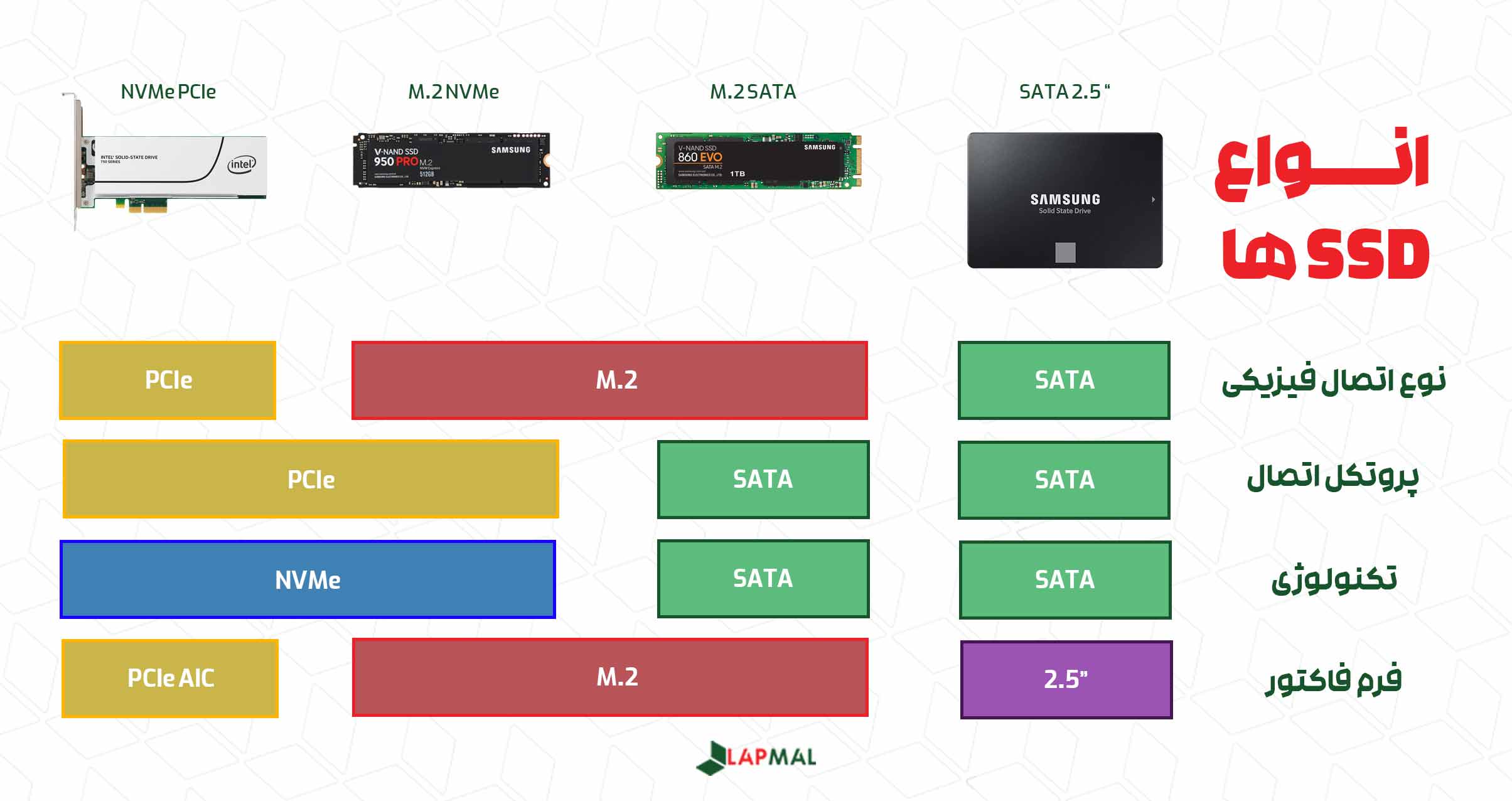






هیچ نظر یا دیدگاهی برای این محصول ثبت نشده.